Cómo poner una contraseña en el Archive Rar, Zip y 7Z

- 2560
- 136
- Jerónimo Araña
Crear un archivo con una contraseña, siempre que esta contraseña sea bastante complicada, una forma muy confiable de proteger sus archivos de ver a los extraños. A pesar de la abundancia de una variedad de programas de "recuperación de contraseñas" para seleccionar contraseñas de archivos, si es lo suficientemente complicado, no funcionará (ver. Material sobre la seguridad de la contraseña en este tema).
En este artículo, mostraré claramente cómo poner la contraseña en el archivo RAR, ZIP o 7Z cuando use Archivos Winrar, 7-Zip y Winzip. Además, hay un video a continuación, donde todas las operaciones necesarias se muestran claramente. Cm. También: el mejor archivador para Windows.
Instalación de contraseña en archivos ZIP y RAR en Winrar
Winrar, por lo que puedo juzgar, el archivador más común en nuestro país. Comenzaremos con él. En Winrar puede crear archivos rar y zip, y establecer contraseñas en ambos tipos de archivos. Sin embargo, el cifrado de nombres de archivos está disponible solo para RAR (respectivamente, en zip, para extraer los archivos, deberá ingresar una contraseña, pero los nombres de los archivos serán visibles sin él).
La primera forma de hacer un archivo con una contraseña en Winrar es resaltar todos los archivos y carpetas para su ubicación en el archivo en la carpeta en el conductor o en el escritorio, haga clic en ellos con el botón derecho del mouse y seleccione el elemento del menú contextual (si corresponde) "Agregar al archivo ..." del icono de Winrar.

El archivo se abre la ventana, en la que, además de elegir el tipo de archivo y el lugar de su conservación, puede hacer clic en el botón "Instalar contraseña" y luego ingresarlo dos veces, si es necesario, activar el cifrado de nombres de archivos (solo para rar). Después de eso, haga clic en Aceptar, y una vez más, OK en la ventana de creación del archivo: el archivo se creará con una contraseña.

Si en el menú contextual en el clic derecho no tiene sentido para agregar Winrar al archivo, entonces puede ejecutar el archiver, seleccionar archivos y carpetas para archivarlo, haga clic en el botón "Agregar" en el panel en la parte superior, entonces Haga los mismos pasos para instalar la contraseña en el archivo.
Y otra forma de poner la contraseña en el archivo o todos los archivos que luego se crean en Winrar es hacer clic en la clave a la izquierda a continuación en la línea de estado y establecer los parámetros de cifrado necesarios. Si es necesario, configure la marca "Use para todos los archivos".
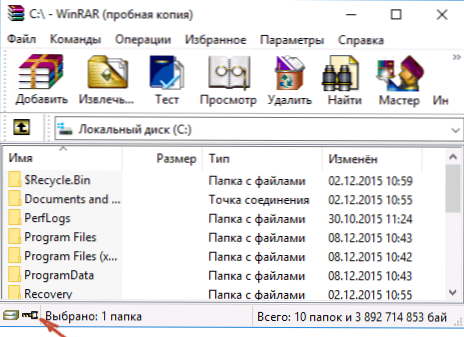
Crear un archivo con una contraseña en 7-ZIP
Usando un Archiver de 7 ZIP gratuito, puede crear un Archivo 7Z y Zip, instalar una contraseña en ellos y elegir el tipo de cifrado (y puede desempaquetar RAR). Más precisamente, se pueden crear otros archivos, pero es posible instalar una contraseña solo en el tipo anterior.
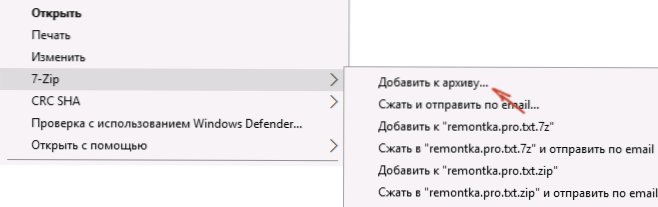
Al igual que en Winrar, en 7-Zip la creación del archivo es posible utilizando el elemento de menú contextual "Agregar al archivo" en la sección Z-ZIP o desde la ventana principal del programa usando el botón "Agregar".
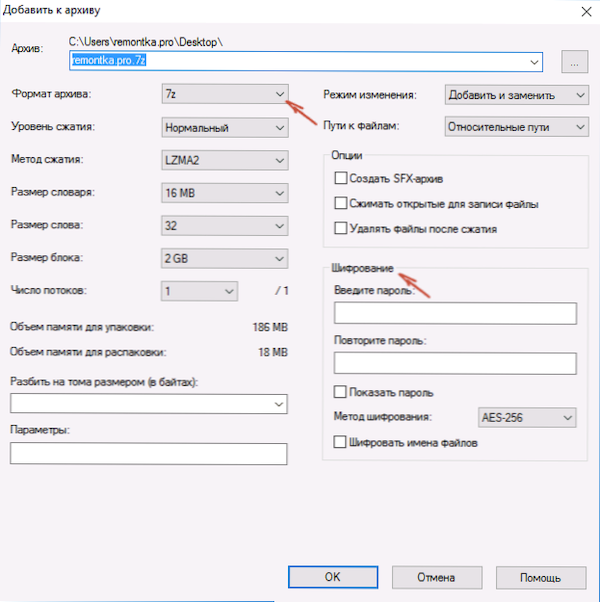
En ambos casos, verá la misma ventana para agregar archivos al archivo, en el que, al elegir 7Z formatos (por defecto) o ZIP, el cifrado está disponible, mientras que 7Z también accedió al cifrado de archivos. Simplemente establezca la contraseña deseada, si lo desea, active la ocultación de los nombres de los archivos y haga clic en Aceptar. Como método de cifrado, recomiendo AES-256 (para zip también hay zipcrypto).
En Winzip
No sé si alguien está usando el Archiver de Winzip ahora, pero solían usarlo antes y, por lo tanto, creo que tiene sentido mencionarlo y.
Usando WinZip, puede crear archivos Zip (o Zipx) con AES-256 (predeterminado), AES-128 y Legacy (el mismo Zipcrypto). Esto se puede hacer en la ventana principal del programa, encender el parámetro correspondiente en el panel derecho, y luego configurar los parámetros de cifrado a continuación (si no los establece, cuando agrega archivos al archivo que se le pedirá especificar una contraseña).
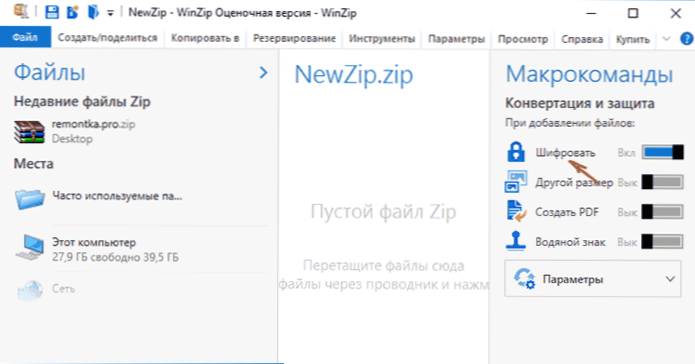
Cuando agrega archivos al archivo utilizando el menú contextual del conductor, en la ventana de creación de archivo, simplemente marque el elemento de "archivos de cierre", haga clic en el botón "Agregar" en la parte inferior y configure la contraseña en el archivo después de eso.
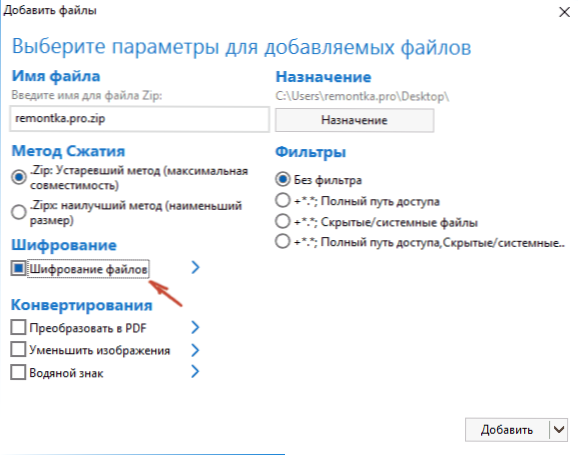
Instrucción de video
Y ahora el video prometido sobre cómo poner una contraseña en diferentes tipos de archivos en diferentes archivos.
En conclusión, diré que en la mayor medida personalmente confío en los archivos cifrados 7Z, entonces - Winrar (en ambos casos con cifrado de nombres de archivos) y el último - ZIP.
El primero en indicar 7-ZIP debido al hecho de que utiliza un cifrado confiable del AES-256, es posible cifrar archivos y, a diferencia de WinRAR, es de código abierto, por lo tanto, los desarrolladores independientes tienen acceso al código fuente, y Esto es, a su vez, minimiza la probabilidad de haber pensado.

